0基础转行ai产品经理|Axure自学(b站song老师)
原型图中,元件与页面的动态效果(dynamic behaviors)例如:点击按钮跳转页面,鼠标悬停背景变色等。
关于Axure的基础知识
基础操作
1.上和左有尺子📏可拉下来方便对齐
2.圆 等比例缩放 shift➕拖动
直线 45度变化 shift➕鼠标拉动
3.设置图片/矩形圆角 此图形上方小倒三角 拉动
关于Axure的进阶知识
交互动效(Interaction)
什么是Axure交互动效(Interaction)
原型图中,元件与页面的动态效果(dynamic behaviors)
例如:点击按钮跳转页面,鼠标悬停背景变色等
交互动效(Interaction)的构成
1.目标🎯(target) 谁触发交互? 元件
2.事件(event)什么动作触发? 鼠标单击/鼠标悬停
3.动作(action)触发后执行什么?跳转到x页面(跳转到某个页面/显示某个元件)
4.情形(case) 触发条件 条件(文字等于xx/变量值大于xx)
动态面板
- 制作按钮🔘:状态1状态2分别制作,设置动态面板状态,单击时to下一个(跳转到下一个状态)并循环(循环的意思是点赞点一下变成已赞再点一下变成原来的点赞 以此循环♻️)
- 手机页面的滚动:需要滚动的地方设置动态面板-样式-动态面板设置-垂直滚动
- 轮播图:下一项 /向后循环 /向左滑动
元件的显示与隐藏
可实现弹窗 推拉 底部向上 等效果
弹窗:在评论区控件那里放热区,点击这个热区时候将另一个窗口弹出⏏️
灯箱效果:在演示时候周围变灰 且点击周围灰的地方 弹窗会复原
axure11关于弹窗组合要选中图片➕热区两个(先要两个进行组合!!)一起的文件夹📁(如下图)
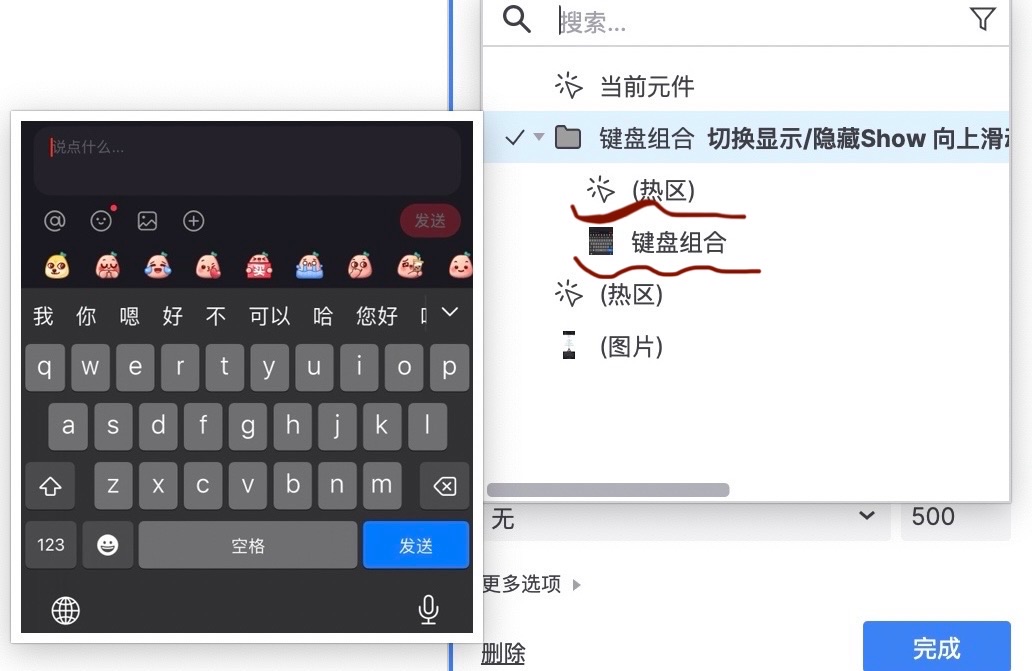
点击-发送按钮🔘-隐藏也是隐藏的键盘组合文件夹📁
元件的交互样式(style effect)
1️⃣鼠标🖱️悬停、按下
比如说鼠标悬停在元件上是蓝色 按下是橙色
这叫元件样式的变化
2️⃣元件选中、禁用
利用别的按键来控制你需要哪个元件选中不选中的样式
3️⃣元件焦点获取
文本框:当你选中时,文本框便获得了焦点
操作:
鼠标悬停:矩形—交互—添加样式效果—鼠标经过(鼠标悬停)—填充—绿色
外部阴影
鼠标按下:同上
选中:首先要在元件上设置点击选中
交互-新增交互-单击-设置选中-当前元件(值-true)
要是想得到再点一下不选中就将到达(to)设置为切换
表格:
效果:鼠标悬停在某一行的时候是浅蓝色,点击是深蓝色
样式效果:鼠标悬停(鼠标经过)/选中各选择填充颜色
⚠️注意 这只是后面的效果 还需要建交互!!
每行设置交互-单击时设置选中-当前元件(可复制)
地图变色:svg格式
设置鼠标悬停和选中效果
表单元件
- 如需文本框或文本域内输入的文字距离左侧有一定的距离:选中元件-样式-边距-调整L值
- 设置文本框默认文本:元件-交互-input type
- 设置提示文本:hint text
- 当在文本域输入时,边框变为蓝色的一个交互效果:获取焦点-边框-蓝色
- 单按钮默认只能是选一个:将几个按钮选中-交互-关联单选按钮组-命名即可/将几个按钮选中-右击-关联单选按钮组
- 单选/复选 实现选中之后为蓝色:选中多元件-交互-样式效果-添加样式效果-选中-边框颜色-蓝色(老师的是线段改色--根据各版本不同自行查看)效果如下
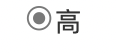 变为
变为
表格
制作方法:
1️⃣自带的表格
2️⃣单纯用矩形拼(可实现鼠标悬停到单行 单行发生特效的效果 使得交互更加有趣)
小tips:输入文本时候 用标题 然后换行输入 调节行间距为矩形的高
內联框架(Inline Frame)
使用内联框架可以嵌入视频、网页等
内联框架:
- 嵌入外部:网页(视频、演示效果)
- 嵌入内部:组合显示
1️⃣外部视频(axure会根据你的内联框架尺寸自动识别成web端)
拖入内联框架-双击-外部url-b站-分享-嵌入代码-将引号内复制下来
例如:<iframe src="//player.bilibili.com/player.html?isOutside=true&aid=115168826624367&bvid=BV17vaZz4EJE&cid=32250528866&p=1" scrolling="no" border="0" frameborder="no" framespacing="0" allowfullscreen="true"></iframe>
则只需要player.bilibili.com/player.html?isOutside=true&aid=115168826624367&bvid=BV17vaZz4EJE&cid=32250528866&p=1
点击下方的实现上方播放器播放新的
操作方法:热区-新建交互-单击/鼠标按下-在框架内打开链接-内联框架-选择页面-链接到外部url-复制链接(方法同上)
2️⃣内部
| 导航 | 背景 |
| 内联框架(内嵌到背景里) |
链接到内部页面 再加上点击菜单时候设置选中效果 增加交互
导航菜单(元件推拉-显示与隐藏)
效果如下图:
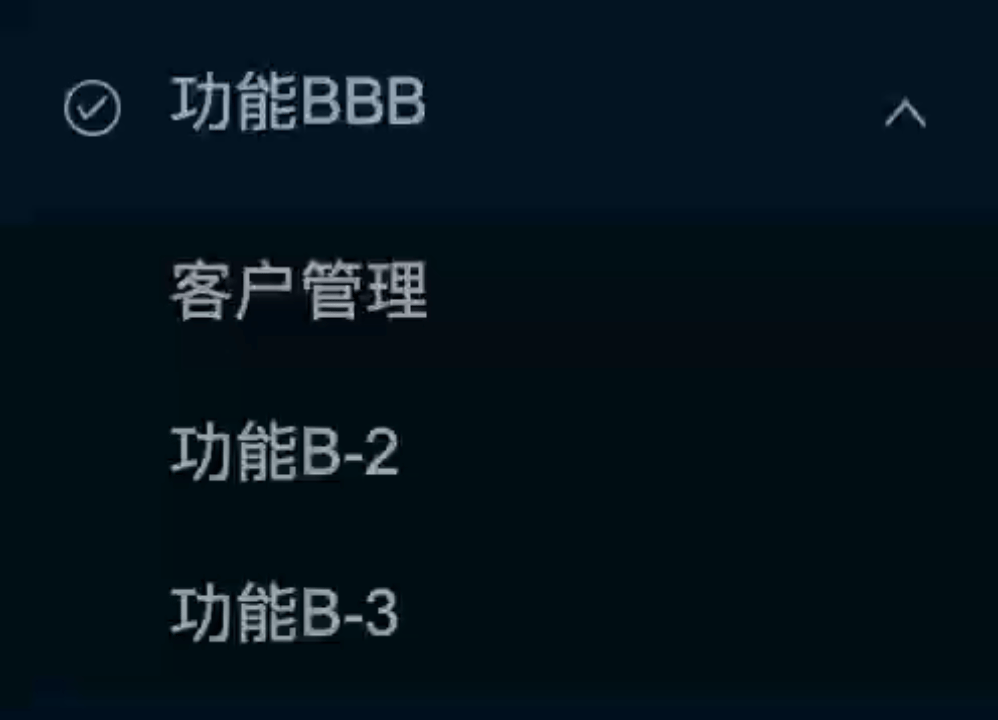
操作:下面客户功能、功能b2、b3组合并取名二级菜单,一级菜单功能bbb-新建交互-单击-显示与隐藏-2级菜单-切换-显示动画 向下滑动- special behavior-向下推动-推拉动画:摆动
设置鼠标悬停➕选中的填充效果
选中时候注意添加:单机-设置选中-当前元件
此时三个都会被选中
想要有只选中一个的效果别忘记设置选项组!
设置刚开始的菜单是折叠的
点击页面-新建交互-页面载入-显示与隐藏-二级菜单
关于高保真图的使用图标
网站:iconfont 阿里巴巴矢量图标库
操作方法:下载⏬—复制svg代码—粘贴
图标变清晰/改颜色:点击图标—变换图片—转换svg为形状
更多推荐
 已为社区贡献1条内容
已为社区贡献1条内容


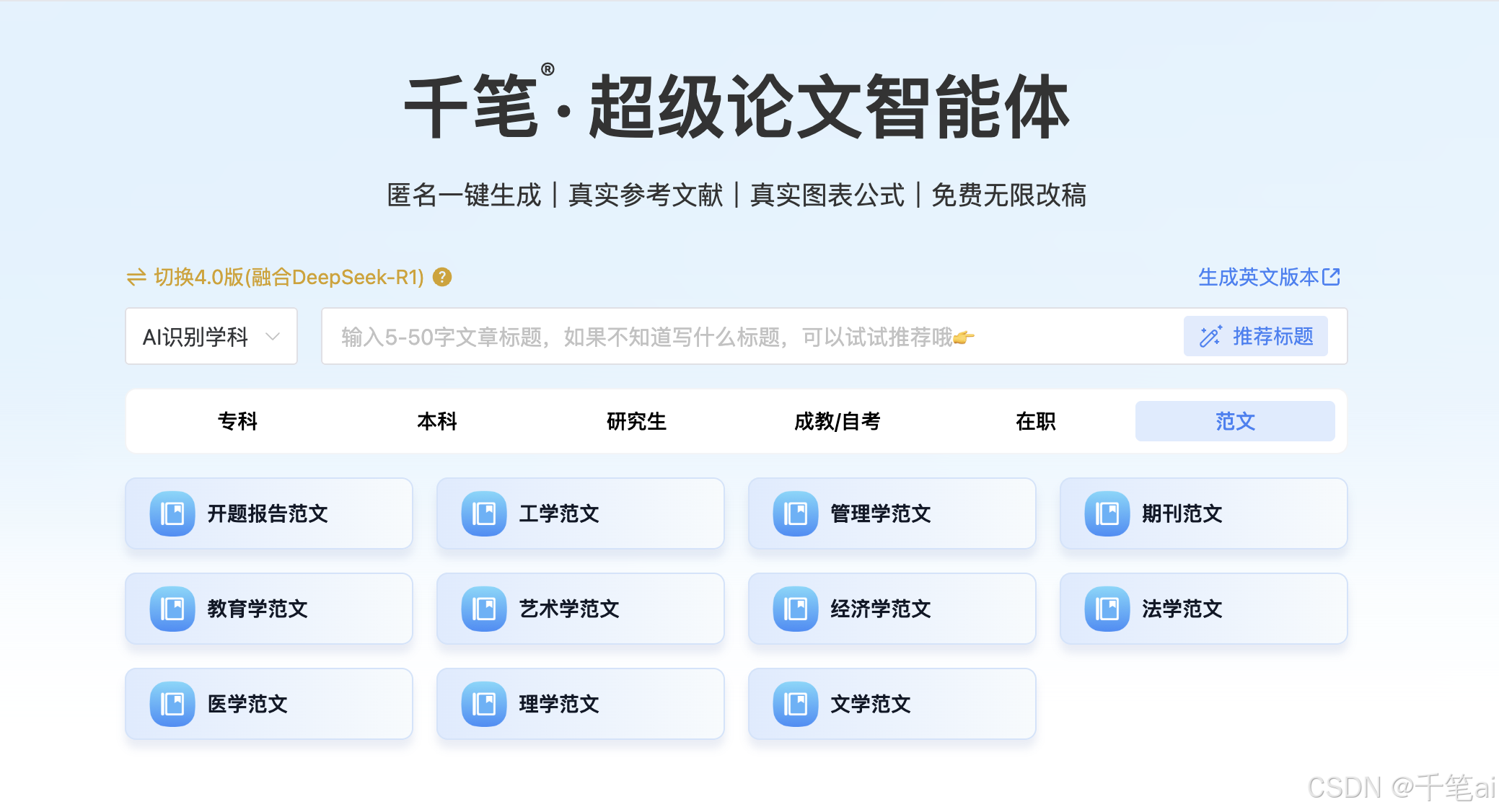





所有评论(0)